Matplotlib中如何旋转X轴刻度标签文本:全面指南
参考:How to Rotate X-Axis Tick Label Text in Matplotlib
Matplotlib是Python中最流行的数据可视化库之一,它提供了丰富的功能来创建各种类型的图表和图形。在数据可视化过程中,我们经常需要调整图表的各个元素以提高可读性和美观度。其中,旋转X轴刻度标签文本是一个常见的需求,尤其是当标签文本较长或者数量较多时。本文将全面介绍如何在Matplotlib中旋转X轴刻度标签文本,包括多种方法、不同场景的应用以及一些高级技巧。
1. 为什么需要旋转X轴刻度标签?
在创建图表时,我们可能会遇到以下情况:
- X轴标签文本过长,导致相互重叠。
- 标签数量较多,水平排列时占用过多空间。
- 为了强调某些标签或提高可读性。
- 适应特定的设计需求或数据展示风格。
在这些情况下,旋转X轴刻度标签文本可以有效解决问题,使图表更加清晰易读。
2. 基本方法:使用set_xticklabels()
最简单的旋转X轴刻度标签的方法是使用set_xticklabels()函数,并设置rotation参数。这种方法适用于大多数简单的场景。
import matplotlib.pyplot as plt
# 创建示例数据
x = ['Category A', 'Category B', 'Category C', 'Category D', 'Category E']
y = [10, 25, 15, 30, 20]
# 创建图表
plt.figure(figsize=(10, 6))
plt.bar(x, y)
# 旋转X轴刻度标签
plt.xticks(rotation=45)
# 添加标题和标签
plt.title('How to Rotate X-Axis Tick Labels in Matplotlib - how2matplotlib.com')
plt.xlabel('Categories')
plt.ylabel('Values')
# 调整布局以防止标签被切off
plt.tight_layout()
# 显示图表
plt.show()
Output:
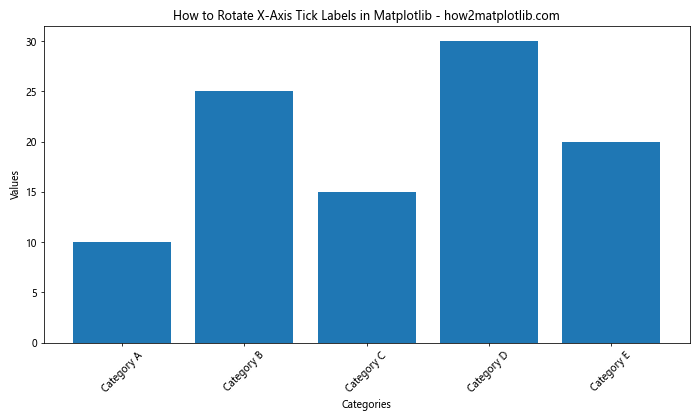
在这个例子中,我们使用plt.xticks(rotation=45)来将X轴刻度标签旋转45度。rotation参数可以接受任意角度值,你可以根据需要调整。
3. 使用setp()函数进行更精细的控制
如果你需要对刻度标签进行更多的自定义,可以使用setp()函数。这个函数允许你同时设置多个属性。
import matplotlib.pyplot as plt
# 创建示例数据
x = ['Long Category 1', 'Long Category 2', 'Long Category 3', 'Long Category 4']
y = [15, 30, 25, 35]
# 创建图表
fig, ax = plt.subplots(figsize=(10, 6))
ax.bar(x, y)
# 获取当前的刻度标签
labels = ax.get_xticklabels()
# 使用setp()旋转并自定义标签
plt.setp(labels, rotation=30, ha='right', fontsize=10, fontweight='bold')
# 添加标题和标签
plt.title('Using setp() for X-Axis Label Rotation - how2matplotlib.com')
plt.xlabel('Categories')
plt.ylabel('Values')
# 调整布局
plt.tight_layout()
# 显示图表
plt.show()
Output:
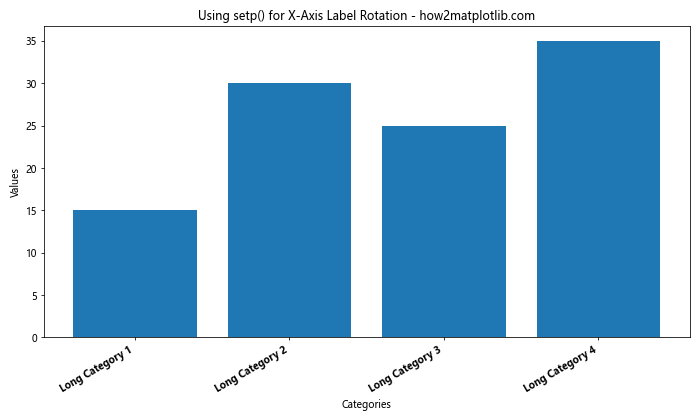
在这个例子中,我们不仅旋转了标签,还设置了水平对齐方式(ha='right')、字体大小和粗细。这种方法给了我们更多的控制权,可以精细调整标签的外观。
4. 对个别标签进行旋转
有时,你可能只想旋转某些特定的标签,而不是所有的标签。这可以通过遍历刻度标签并单独设置来实现。
import matplotlib.pyplot as plt
# 创建示例数据
x = ['A', 'B', 'C', 'D', 'E', 'F', 'G', 'H', 'I', 'J']
y = [10, 25, 15, 30, 20, 35, 27, 18, 22, 28]
# 创建图表
fig, ax = plt.subplots(figsize=(12, 6))
ax.plot(x, y, marker='o')
# 获取当前的刻度标签
labels = ax.get_xticklabels()
# 对特定标签进行旋转
for i, label in enumerate(labels):
if i % 2 == 0: # 只旋转偶数位置的标签
label.set_rotation(45)
label.set_ha('right')
# 添加标题和标签
plt.title('Rotating Specific X-Axis Labels - how2matplotlib.com')
plt.xlabel('Categories')
plt.ylabel('Values')
# 调整布局
plt.tight_layout()
# 显示图表
plt.show()
Output:
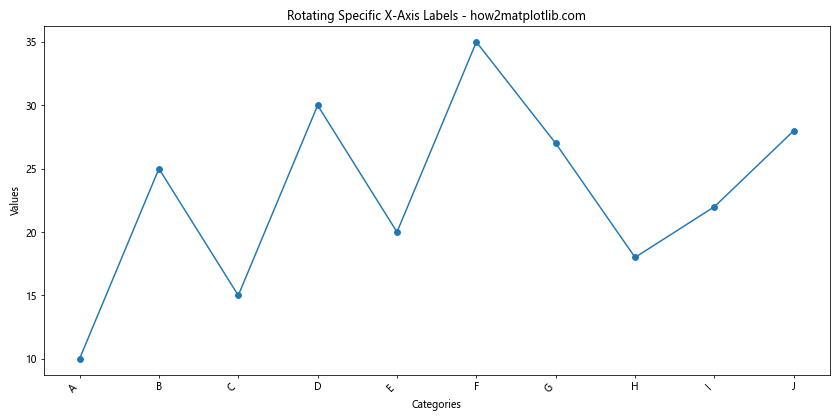
这个例子展示了如何只旋转偶数位置的标签。你可以根据需要修改条件,实现更复杂的选择性旋转。
5. 使用tick_params()进行全局设置
tick_params()方法提供了一种简洁的方式来设置刻度和标签的属性。这对于快速调整多个属性特别有用。
import matplotlib.pyplot as plt
# 创建示例数据
x = ['Category 1', 'Category 2', 'Category 3', 'Category 4', 'Category 5']
y = [22, 30, 35, 28, 33]
# 创建图表
fig, ax = plt.subplots(figsize=(10, 6))
ax.bar(x, y)
# 使用tick_params()旋转标签并设置其他属性
ax.tick_params(axis='x', rotation=45, labelsize=10, colors='blue')
# 添加标题和标签
plt.title('Using tick_params() for X-Axis Label Rotation - how2matplotlib.com')
plt.xlabel('Categories')
plt.ylabel('Values')
# 调整布局
plt.tight_layout()
# 显示图表
plt.show()
Output:
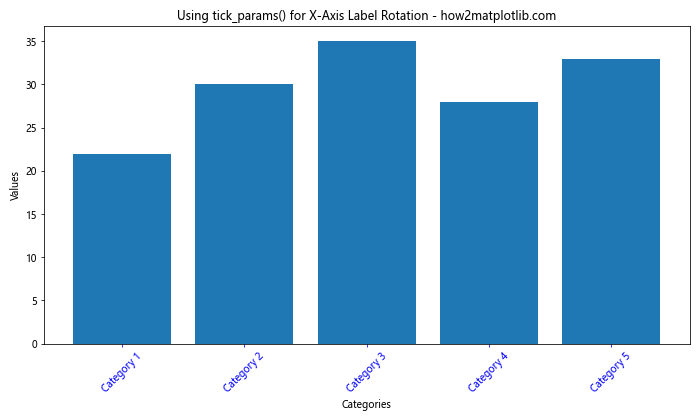
在这个例子中,我们不仅旋转了X轴标签,还设置了标签的大小和颜色。tick_params()方法使得这些调整变得非常简单。
6. 处理长标签:文本换行
当标签文本非常长时,即使旋转也可能无法完全解决问题。在这种情况下,我们可以考虑将文本换行。
import matplotlib.pyplot as plt
import textwrap
# 创建示例数据
x = ['Very Long Category Name 1', 'Very Long Category Name 2', 'Very Long Category Name 3']
y = [25, 32, 30]
# 创建图表
fig, ax = plt.subplots(figsize=(12, 6))
ax.bar(x, y)
# 定义一个函数来换行长文本
def wrap_labels(labels, max_width=10):
return [textwrap.fill(label, max_width) for label in labels]
# 应用换行并旋转标签
ax.set_xticklabels(wrap_labels(x), rotation=45, ha='right')
# 添加标题和标签
plt.title('Handling Long Labels with Text Wrapping - how2matplotlib.com')
plt.xlabel('Categories')
plt.ylabel('Values')
# 调整布局
plt.tight_layout()
# 显示图表
plt.show()
Output:
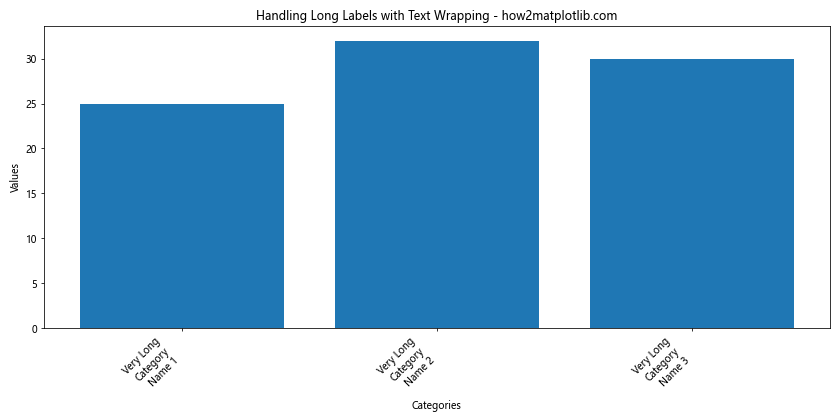
这个例子展示了如何使用textwrap模块来将长标签文本换行,然后再进行旋转。这种方法可以有效处理非常长的标签文本。
7. 垂直显示标签
有时,水平旋转可能不是最佳选择。在这种情况下,我们可以考虑将标签垂直显示。
import matplotlib.pyplot as plt
# 创建示例数据
x = ['Category A', 'Category B', 'Category C', 'Category D', 'Category E']
y = [18, 25, 30, 22, 28]
# 创建图表
fig, ax = plt.subplots(figsize=(10, 6))
ax.bar(x, y)
# 垂直显示标签
plt.xticks(rotation='vertical')
# 添加标题和标签
plt.title('Vertical X-Axis Labels - how2matplotlib.com')
plt.xlabel('Categories')
plt.ylabel('Values')
# 调整布局
plt.tight_layout()
# 显示图表
plt.show()
Output:
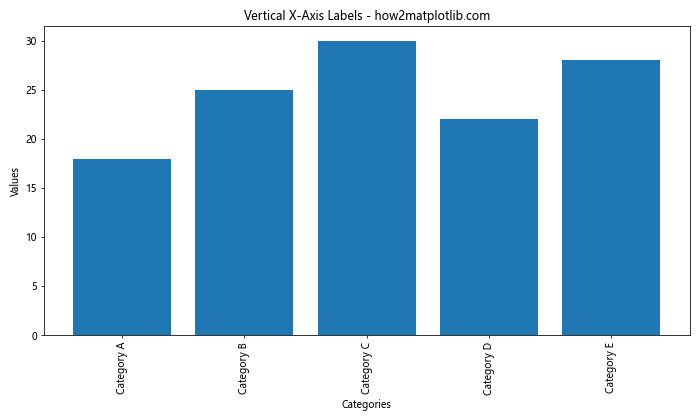
这个例子展示了如何将X轴标签垂直显示。这种方法特别适用于标签数量较多且长度相似的情况。
8. 使用自定义刻度定位器
在某些情况下,你可能需要更精细地控制哪些刻度显示标签以及如何旋转。这时可以使用自定义的刻度定位器。
import matplotlib.pyplot as plt
import matplotlib.ticker as ticker
# 创建示例数据
x = range(20)
y = [i**2 for i in x]
# 创建图表
fig, ax = plt.subplots(figsize=(12, 6))
ax.plot(x, y)
# 创建自定义刻度定位器
def custom_formatter(x, pos):
if x % 5 == 0:
return f'Label {x}'
return ''
# 应用自定义定位器和格式化器
ax.xaxis.set_major_locator(ticker.MultipleLocator(1))
ax.xaxis.set_major_formatter(ticker.FuncFormatter(custom_formatter))
# 旋转标签
plt.setp(ax.get_xticklabels(), rotation=45, ha='right')
# 添加标题和标签
plt.title('Custom Tick Locator with Rotated Labels - how2matplotlib.com')
plt.xlabel('X-axis')
plt.ylabel('Y-axis')
# 调整布局
plt.tight_layout()
# 显示图表
plt.show()
Output:
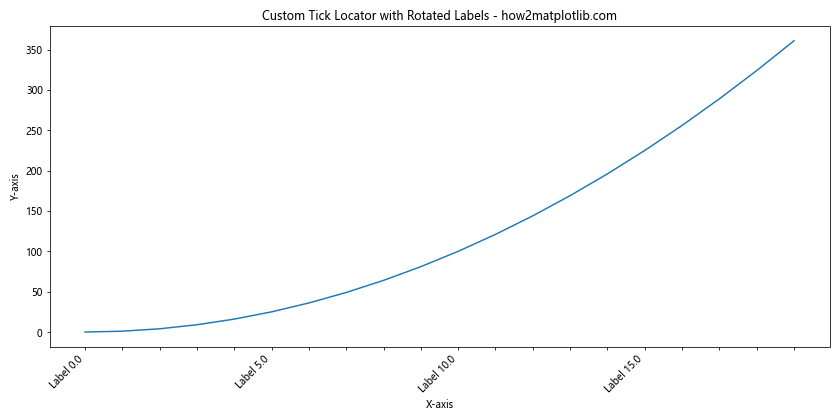
这个例子展示了如何使用自定义的刻度定位器和格式化器来控制哪些刻度显示标签,并对这些标签进行旋转。
9. 处理日期标签
当X轴表示日期时,旋转标签变得尤为重要,因为日期字符串通常较长。
import matplotlib.pyplot as plt
import matplotlib.dates as mdates
from datetime import datetime, timedelta
# 创建示例数据
start_date = datetime(2023, 1, 1)
dates = [start_date + timedelta(days=i) for i in range(10)]
values = [10, 15, 13, 18, 20, 17, 22, 25, 23, 28]
# 创建图表
fig, ax = plt.subplots(figsize=(12, 6))
ax.plot(dates, values, marker='o')
# 设置日期格式
ax.xaxis.set_major_formatter(mdates.DateFormatter('%Y-%m-%d'))
# 旋转并对齐标签
plt.setp(ax.get_xticklabels(), rotation=45, ha='right')
# 添加标题和标签
plt.title('Rotating Date Labels - how2matplotlib.com')
plt.xlabel('Date')
plt.ylabel('Value')
# 调整布局
plt.tight_layout()
# 显示图表
plt.show()
Output:
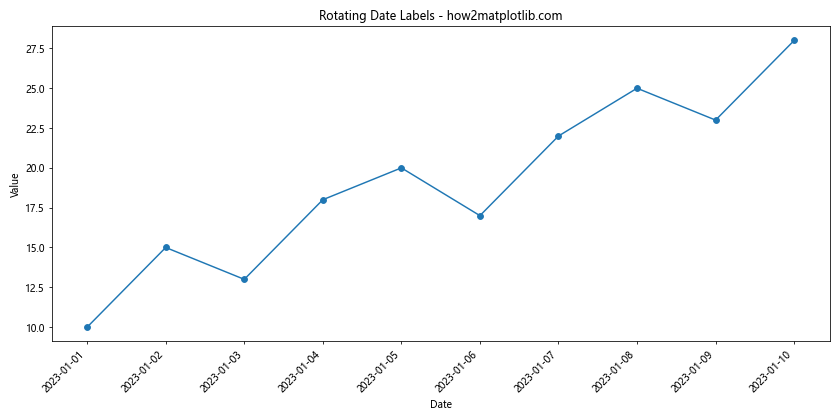
这个例子展示了如何处理日期标签,包括设置日期格式和旋转标签。
10. 在子图中旋转标签
当你有多个子图时,可能需要单独为每个子图旋转标签。
import matplotlib.pyplot as plt
# 创建示例数据
x1 = ['A', 'B', 'C', 'D', 'E']
y1 = [10, 15, 13, 18, 20]
x2 = ['Category 1', 'Category 2', 'Category 3', 'Category 4']
y2 = [22, 25, 23, 28]
# 创建包含两个子图的图表
fig, (ax1, ax2) = plt.subplots(2, 1, figsize=(10, 10))
# 第一个子图
ax1.bar(x1, y1)
ax1.set_title('Subplot 1 - how2matplotlib.com')
ax1.set_xticklabels(x1, rotation=30, ha='right')
# 第二个子图
ax2.bar(x2, y2)
ax2.set_title('Subplot 2 - how2matplotlib.com')
ax2.set_xticklabels(x2, rotation=45, ha='right')
# 调整布局
plt.tight_layout()
# 显示图表
plt.show()
Output:
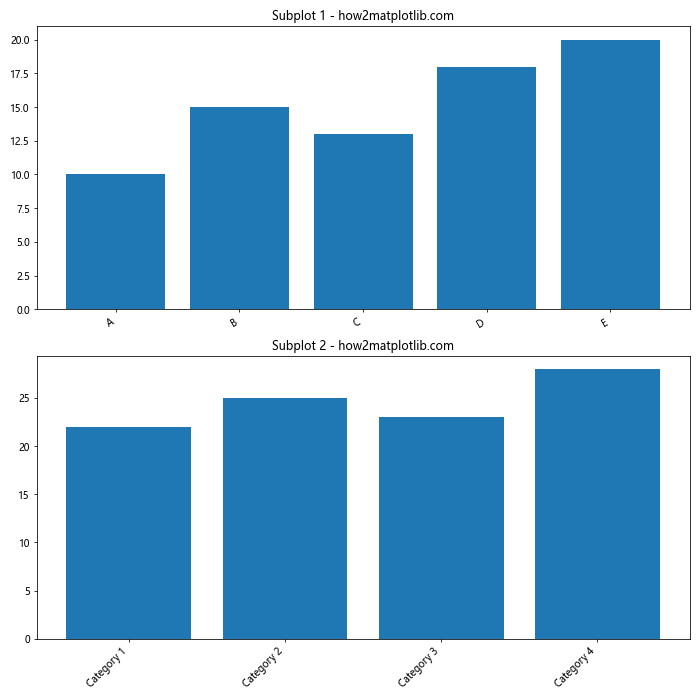
这个例子展示了如何在包含多个子图的图表中分别旋转每个子图的X轴标签。
11. 动态调整标签旋转角度
有时,你可能需要根据标签的长度动态调整旋转角度。这可以通过计算标签的最大长度来实现。
import matplotlib.pyplot as plt
# 创建示例数据
x = ['Short', 'Medium Length', 'Very Long Category', 'Extra Long Category Name']
y = [10, 20, 15, 25]
# 创建图表
fig, ax = plt.subplots(figsize=(12, 6))
ax.bar(x, y)
# 计算最长标签的长度
max_length = max(len(label) for label in x)
# 根据最长标签的长度动态设置旋转角度
rotation_angle = min(45, max(0, max_length - 8) * 3)
# 应用旋转
plt.xticks(rotation=rotation_angle)
# 添加标题和标签
plt.title('Dynamic Label Rotation - how2matplotlib.com')
plt.xlabelplt.xlabel('Categories')
plt.ylabel('Values')
# 调整布局
plt.tight_layout()
# 显示图表
plt.show()
这个例子展示了如何根据标签的最大长度动态调整旋转角度。这种方法可以在不同的数据集上自适应,确保标签始终清晰可读。
12. 使用不同的字体和样式
旋转标签时,你可能还想改变字体和样式以提高可读性或美观度。
import matplotlib.pyplot as plt
# 创建示例数据
x = ['Category A', 'Category B', 'Category C', 'Category D', 'Category E']
y = [15, 25, 30, 20, 35]
# 创建图表
fig, ax = plt.subplots(figsize=(10, 6))
ax.bar(x, y)
# 设置字体属性
font_properties = {
'family': 'serif',
'weight': 'bold',
'style': 'italic',
'size': 10
}
# 旋转标签并应用字体属性
plt.xticks(rotation=45)
ax.set_xticklabels(ax.get_xticklabels(), fontdict=font_properties)
# 添加标题和标签
plt.title('Rotated Labels with Custom Font - how2matplotlib.com', fontsize=14)
plt.xlabel('Categories')
plt.ylabel('Values')
# 调整布局
plt.tight_layout()
# 显示图表
plt.show()
Output:
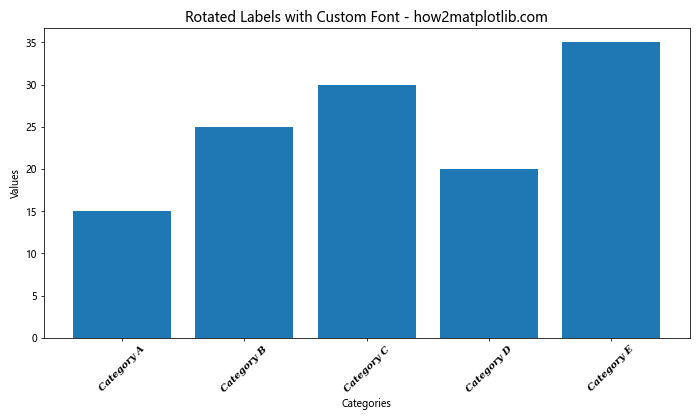
这个例子展示了如何在旋转标签的同时,应用自定义的字体属性,包括字体系列、粗细、样式和大小。
13. 处理重叠问题
即使旋转了标签,有时仍然可能出现重叠。在这种情况下,我们可以尝试隔行显示标签。
import matplotlib.pyplot as plt
# 创建示例数据
x = [f'Category {i}' for i in range(20)]
y = [i**2 for i in range(20)]
# 创建图表
fig, ax = plt.subplots(figsize=(12, 6))
ax.plot(x, y, marker='o')
# 获取当前的刻度位置和标签
ticks = ax.get_xticks()
labels = ax.get_xticklabels()
# 隔行显示标签
ax.set_xticks(ticks[::2])
ax.set_xticklabels(labels[::2], rotation=45, ha='right')
# 添加标题和标签
plt.title('Handling Overlapping Labels - how2matplotlib.com')
plt.xlabel('Categories')
plt.ylabel('Values')
# 调整布局
plt.tight_layout()
# 显示图表
plt.show()
Output:
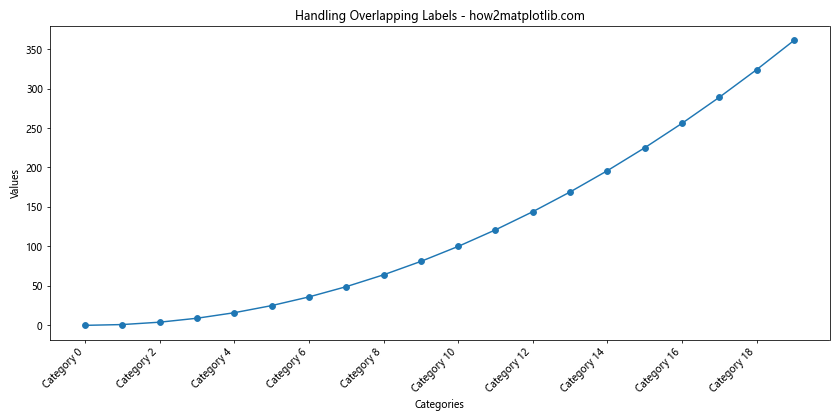
这个例子展示了如何通过隔行显示标签来避免重叠问题,同时保持标签的可读性。
14. 在极坐标图中旋转标签
在极坐标图中,标签的旋转需要特别处理。
import matplotlib.pyplot as plt
import numpy as np
# 创建示例数据
angles = np.linspace(0, 2*np.pi, 8, endpoint=False)
values = [4, 3, 5, 2, 4, 3, 3, 2]
categories = ['N', 'NE', 'E', 'SE', 'S', 'SW', 'W', 'NW']
# 创建极坐标图
fig, ax = plt.subplots(figsize=(8, 8), subplot_kw=dict(projection='polar'))
ax.plot(angles, values)
ax.fill(angles, values, alpha=0.25)
# 设置角度刻度
ax.set_xticks(angles)
ax.set_xticklabels(categories)
# 旋转标签以保持可读性
for label, angle in zip(ax.get_xticklabels(), angles):
if angle in (0, np.pi):
label.set_horizontalalignment('center')
elif 0 < angle < np.pi:
label.set_horizontalalignment('left')
else:
label.set_horizontalalignment('right')
# 添加标题
plt.title('Rotating Labels in Polar Plot - how2matplotlib.com')
# 显示图表
plt.show()
Output:
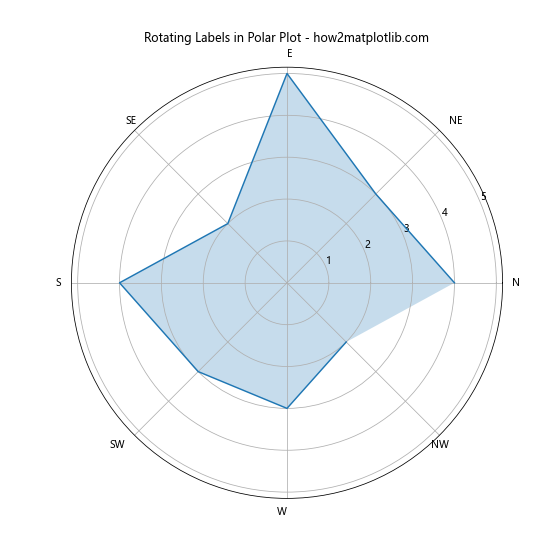
这个例子展示了如何在极坐标图中旋转和对齐标签,以确保它们始终保持可读性。
15. 使用HTML标签进行复杂文本格式化
对于更复杂的文本格式化需求,我们可以使用HTML标签。
import matplotlib.pyplot as plt
# 创建示例数据
x = ['Category A', 'Category B', 'Category C', 'Category D']
y = [15, 25, 30, 20]
# 创建图表
fig, ax = plt.subplots(figsize=(10, 6))
ax.bar(x, y)
# 使用HTML标签创建复杂的标签
labels = [
'<b>Category A</b>',
'<i>Category B</i>',
'<b><i>Category C</i></b>',
'<span style="color:red;">Category D</span>'
]
# 设置标签并旋转
ax.set_xticklabels(labels, rotation=45, ha='right')
ax.tick_params(axis='x', labelsize=10)
# 启用HTML支持
plt.rcParams['axes.formatter.use_mathtext'] = True
# 添加标题和标签
plt.title('Complex Label Formatting - how2matplotlib.com')
plt.xlabel('Categories')
plt.ylabel('Values')
# 调整布局
plt.tight_layout()
# 显示图表
plt.show()
Output:
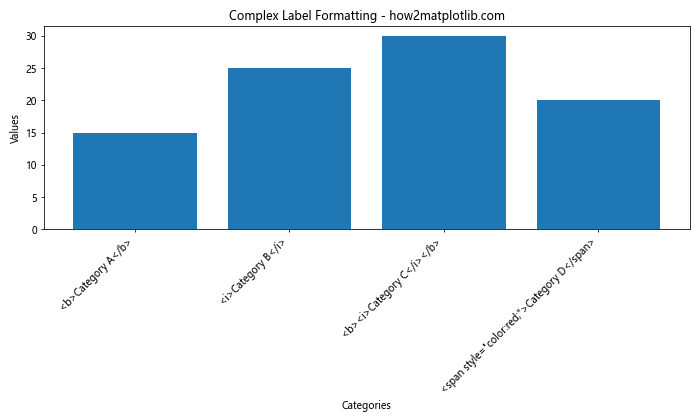
这个例子展示了如何使用HTML标签来创建更复杂的标签格式,包括粗体、斜体和颜色。
16. 在3D图中旋转标签
在3D图中,标签的旋转需要特别注意,因为它们存在于三维空间中。
import matplotlib.pyplot as plt
from mpl_toolkits.mplot3d import Axes3D
import numpy as np
# 创建示例数据
x = np.arange(4)
y = np.arange(5)
x, y = np.meshgrid(x, y)
z = np.random.rand(5, 4)
# 创建3D图
fig = plt.figure(figsize=(10, 8))
ax = fig.add_subplot(111, projection='3d')
# 绘制3D柱状图
ax.bar3d(x.ravel(), y.ravel(), np.zeros_like(z).ravel(), 0.5, 0.5, z.ravel())
# 设置标签
ax.set_xticks(x[0])
ax.set_yticks(y[:,0])
ax.set_xticklabels(['A', 'B', 'C', 'D'], rotation=45)
ax.set_yticklabels(['E', 'F', 'G', 'H', 'I'], rotation=45)
# 添加标题和标签
ax.set_title('3D Plot with Rotated Labels - how2matplotlib.com')
ax.set_xlabel('X-axis')
ax.set_ylabel('Y-axis')
ax.set_zlabel('Z-axis')
# 调整视角
ax.view_init(elev=20, azim=45)
# 显示图表
plt.tight_layout()
plt.show()
Output:
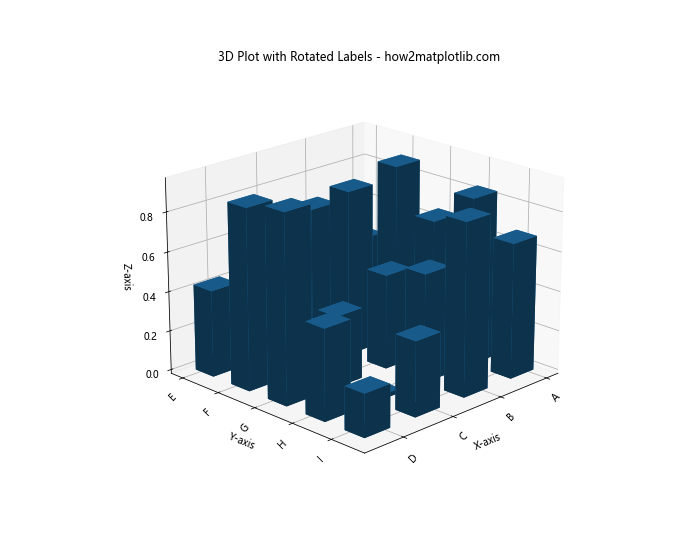
这个例子展示了如何在3D图中旋转X轴和Y轴的标签。在3D环境中,标签的旋转需要考虑视角和可读性。
17. 使用颜色编码强调旋转标签
我们可以结合颜色编码来进一步强调旋转后的标签。
import matplotlib.pyplot as plt
import numpy as np
# 创建示例数据
categories = ['Cat A', 'Cat B', 'Cat C', 'Cat D', 'Cat E', 'Cat F']
values = np.random.randint(10, 50, len(categories))
# 创建颜色映射
colors = plt.cm.viridis(np.linspace(0, 1, len(categories)))
# 创建图表
fig, ax = plt.subplots(figsize=(10, 6))
bars = ax.bar(categories, values, color=colors)
# 旋转标签并添加颜色
for i, (tick, bar) in enumerate(zip(ax.get_xticklabels(), bars)):
tick.set_rotation(45)
tick.set_ha('right')
tick.set_color(colors[i])
# 添加标题和标签
plt.title('Color-coded Rotated Labels - how2matplotlib.com')
plt.xlabel('Categories')
plt.ylabel('Values')
# 调整布局
plt.tight_layout()
# 显示图表
plt.show()
Output:
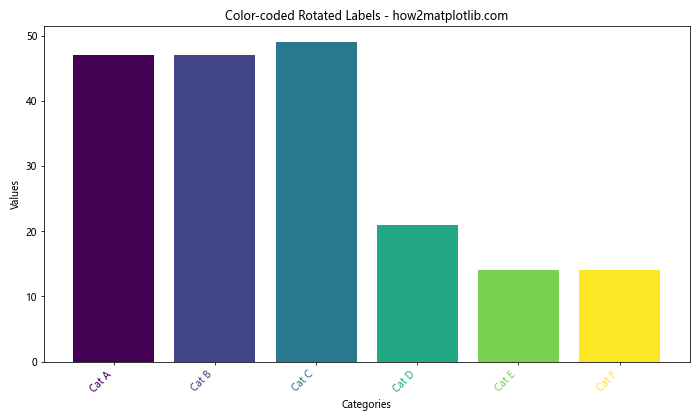
这个例子展示了如何使用颜色编码来强调旋转后的标签,使每个类别更加突出和易于识别。
18. 使用箭头指示旋转标签
为了进一步强调某些特定的旋转标签,我们可以添加箭头来指示它们。
import matplotlib.pyplot as plt
import numpy as np
# 创建示例数据
categories = ['A', 'B', 'C', 'D', 'E']
values = np.random.randint(10, 50, len(categories))
# 创建图表
fig, ax = plt.subplots(figsize=(10, 6))
ax.bar(categories, values)
# 旋转标签
plt.xticks(rotation=45, ha='right')
# 添加箭头指示特定标签
ax.annotate('Important!', xy=(1, 0), xytext=(1.5, -20),
xycoords=('axes fraction', 'figure fraction'),
textcoords='offset points',
arrowprops=dict(arrowstyle="->", connectionstyle="arc3,rad=.2"))
# 添加标题和标签
plt.title('Rotated Labels with Arrow Annotation - how2matplotlib.com')
plt.xlabel('Categories')
plt.ylabel('Values')
# 调整布局
plt.tight_layout()
# 显示图表
plt.show()
Output:
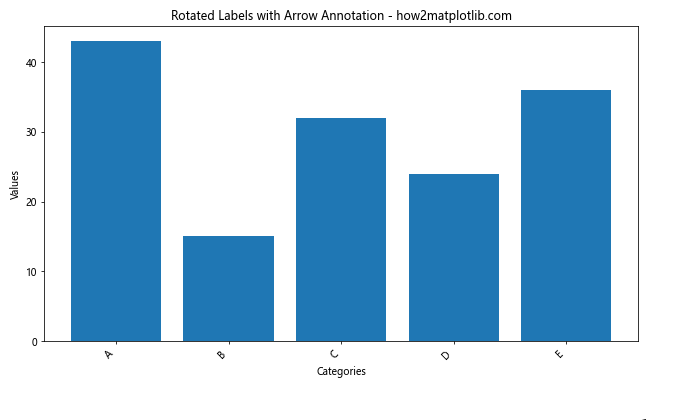
这个例子展示了如何使用箭头注释来强调特定的旋转标签,使其更加引人注目。
19. 在时间序列图中处理旋转标签
对于时间序列数据,处理X轴标签的旋转尤为重要,因为日期时间标签通常较长。
import matplotlib.pyplot as plt
import pandas as pd
# 创建示例时间序列数据
dates = pd.date_range(start='2023-01-01', end='2023-12-31', freq='M')
values = pd.Series(np.random.randn(len(dates)), index=dates).cumsum()
# 创建图表
fig, ax = plt.subplots(figsize=(12, 6))
ax.plot(dates, values)
# 设置日期格式和旋转
ax.xaxis.set_major_locator(plt.MonthLocator())
ax.xaxis.set_major_formatter(plt.DateFormatter('%Y-%m-%d'))
plt.setp(ax.xaxis.get_majorticklabels(), rotation=45, ha='right')
# 添加标题和标签
plt.title('Time Series with Rotated Date Labels - how2matplotlib.com')
plt.xlabel('Date')
plt.ylabel('Value')
# 调整布局
plt.tight_layout()
# 显示图表
plt.show()
这个例子展示了如何在时间序列图中处理日期标签的旋转,确保长日期标签不会重叠。
20. 使用自定义Ticker处理大量标签
当有大量标签需要显示时,我们可以使用自定义的Ticker来控制显示哪些标签以及如何旋转它们。
import matplotlib.pyplot as plt
import matplotlib.ticker as ticker
# 创建示例数据
x = range(100)
y = [i**2 for i in x]
# 创建图表
fig, ax = plt.subplots(figsize=(12, 6))
ax.plot(x, y)
# 创建自定义Ticker
def custom_ticker(x, pos):
if x % 10 == 0:
return f'{x}'
return ''
# 应用自定义Ticker
ax.xaxis.set_major_locator(ticker.MultipleLocator(5))
ax.xaxis.set_major_formatter(ticker.FuncFormatter(custom_ticker))
# 旋转标签
plt.setp(ax.get_xticklabels(), rotation=45, ha='right')
# 添加标题和标签
plt.title('Custom Ticker with Rotated Labels - how2matplotlib.com')
plt.xlabel('X-axis')
plt.ylabel('Y-axis')
# 调整布局
plt.tight_layout()
# 显示图表
plt.show()
Output:
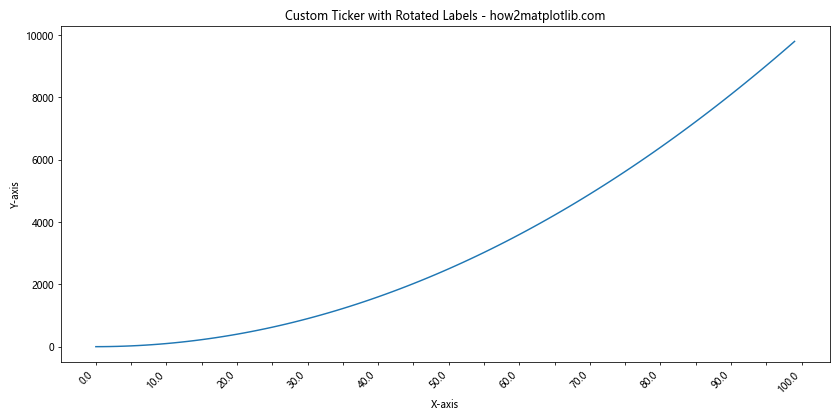
这个例子展示了如何使用自定义的Ticker来处理大量标签,只显示每10个标签,并将它们旋转以提高可读性。
总结
在Matplotlib中旋转X轴刻度标签文本是一个常见且重要的任务。通过本文介绍的多种方法和技巧,你应该能够处理各种不同的场景,包括简单的标签旋转、处理长文本、日期标签、3D图表中的标签旋转等。记住,选择合适的方法取决于你的具体需求和数据特征。
关键点回顾:
- 使用
plt.xticks(rotation=angle)或ax.set_xticklabels(labels, rotation=angle)进行基本的标签旋转。 - 对于更精细的控制,可以使用
setp()函数或tick_params()方法。 - 处理长标签时,考虑使用文本换行或垂直显示。
- 在处理日期标签时,使用
matplotlib.dates模块来格式化和旋转标签。 - 对于3D图表和极坐标图,标签旋转需要特别注意。
- 使用自定义的Ticker和Formatter可以更灵活地控制标签的显示和旋转。
- 结合颜色编码、箭头注释等技巧可以进一步强调重要的旋转标签。
- 在处理大量标签时,考虑使用自定义Ticker或选择性显示标签。
- 始终注意调整布局(使用
plt.tight_layout())以防止标签被切off。
通过掌握这些技巧,你将能够创建更加清晰、专业和信息丰富的图表。记住,好的数据可视化不仅仅是展示数据,更是要传达信息和洞见。适当地旋转和格式化X轴标签可以大大提高图表的可读性和理解性。
在实际应用中,你可能需要结合多种技巧来达到最佳效果。例如,你可能需要同时处理标签旋转、颜色编码和文本换行。不要害怕尝试不同的组合,直到找到最适合你的数据和受众的表现方式。
最后,始终记住可视化的目的是为了有效地传达信息。过度的装饰或复杂的格式可能会分散读者的注意力。保持简洁和清晰应该是你的首要目标。通过适当的标签旋转和格式化,你可以在不牺牲美观性的同时提高图表的功能性。
 极客笔记
极客笔记